mx450とRTX3050の比較
mx450 は一般的に薄型軽量のビジネス ノートパソコン用のディスクリート グラフィックス カードとして使用され、rtx3050 モバイル バージョンはエントリーレベルのゲーミング ノートパソコン用のディスクリート グラフィックス カードとして使用されます。 mx450 のパフォーマンスは rtx3050 ほど良くありません。では、具体的なギャップはどれくらいでしょうか?
mx450とRTX3050の比較:
結論から先にお話しますと、mx450はあらゆる面でrtx3050に比べて性能が大きく劣ります。
生産性でもゲームパフォーマンスでも、rtx3050のパフォーマンスはmx450の約2倍に達します。

1. パラメータ
mx450: 12nm プロセス 1395 ~ 1575MHz 周波数 896 ストリーム プロセッサ 64 ビット幅 50 ワットの消費電力
rtx3050: 8nm プロセス1545-1740MHz 周波数 2304 ストリームプロセッサ 128 ビット幅 90 ワット消費電力

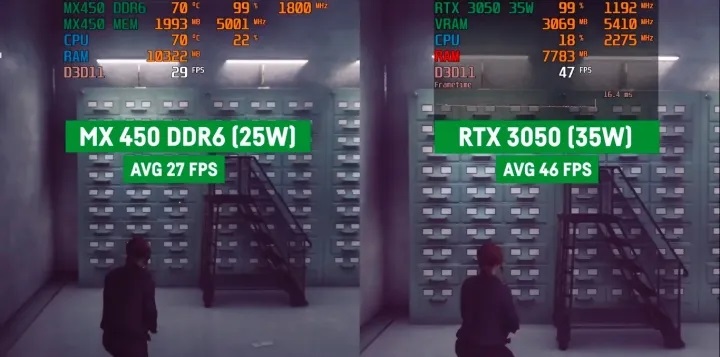

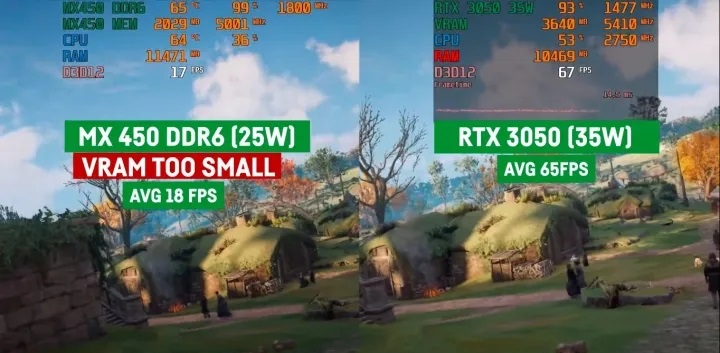
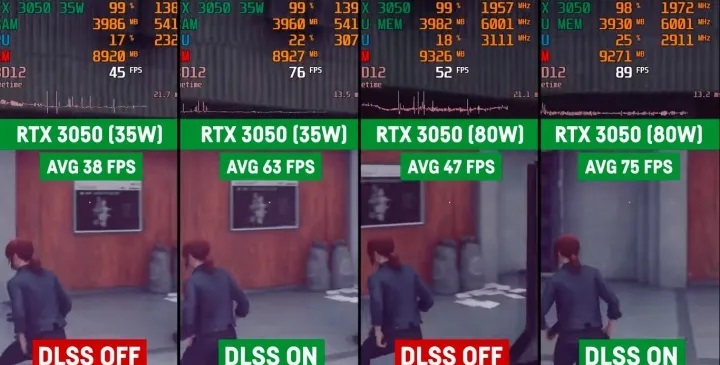
以上がmx450とRTX3050の比較の詳細内容です。詳細については、PHP 中国語 Web サイトの他の関連記事を参照してください。

ホットAIツール

Undresser.AI Undress
リアルなヌード写真を作成する AI 搭載アプリ

AI Clothes Remover
写真から衣服を削除するオンライン AI ツール。

Undress AI Tool
脱衣画像を無料で

Clothoff.io
AI衣類リムーバー

AI Hentai Generator
AIヘンタイを無料で生成します。

人気の記事

ホットツール

メモ帳++7.3.1
使いやすく無料のコードエディター

SublimeText3 中国語版
中国語版、とても使いやすい

ゼンドスタジオ 13.0.1
強力な PHP 統合開発環境

ドリームウィーバー CS6
ビジュアル Web 開発ツール

SublimeText3 Mac版
神レベルのコード編集ソフト(SublimeText3)

ホットトピック
 7470
7470
 15
15
 1377
1377
 52
52
 77
77
 11
11
 19
19
 29
29
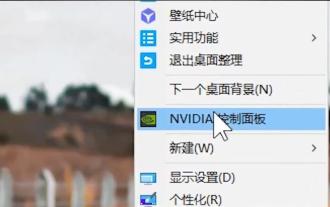 パフォーマンスを最大化するために mx450 をセットアップする方法
Feb 22, 2024 am 09:28 AM
パフォーマンスを最大化するために mx450 をセットアップする方法
Feb 22, 2024 am 09:28 AM
パフォーマンスを向上させるためにグラフィックス カードを変更することに加えて、コンピュータのグラフィックス カード設定を変更することでも、グラフィックス カードのパフォーマンスを最大化できます。mx450 は、独立したグラフィックスに直接接続を設定し、3D 表示を変更することによって表示パフォーマンスを向上させることもできます。設定、オーバークロック、その他の方法。パフォーマンスを最大化するために mx450 をセットアップする方法: 1. グラフィックス カード コントロール パネル 1. まず、デスクトップの空白スペースを右クリックし、「nvidia コントロール パネル」を開きます。 2. 次に、左上の「3D 設定の管理」を開きます。コーナー 3. 開いたら、優先グラフィックス プロセッサを「高性能 Nvidia プロセッサ」に変更し、トリプル バッファリングをオフにします。 4. 優先順位を「パフォーマンス」に変更します。 2. オーバークロック 1. 3D 表示の変更に加えて、mx450 はオーバークロックをサポートします。オーバークロック ソフトウェアをダウンロードしてインストールし、それを使用するだけで、
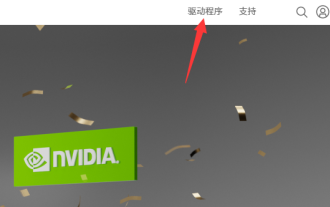 mx450のドライバーを更新する方法
Feb 22, 2024 am 09:10 AM
mx450のドライバーを更新する方法
Feb 22, 2024 am 09:10 AM
mx450は独立したグラフィックカードであるため、別途ドライバーをインストールする必要がありますが、ドライバーを更新したい場合は、公式サイトから最新版を直接ダウンロードしてインストールするほか、Nvidiaのドライバーソフトウェアを使用することもできます。更新します。 mx450 ドライバーを更新する方法: 方法 1: 公式 Web サイトからダウンロード 1. まず、nvidia 公式 Web サイトを開き、右上隅に「ドライバー」と入力します。 2. 次に、mx450 と独自のオペレーティング システムを選択し、検索を送信します。 。 3. ドライバーを検索したら、クリックしてダウンロードし、ダウンロード後、ダブルクリックして実行し、インストールしてドライバーを更新します。方法 2: ドライバー ソフトウェア 1. nvidia ドライバー ソフトウェアも使用します。 2. ダウンロードしてインストールしたら、それを開いて「ドライバー」内の更新ファイルを確認し、ドライバーを更新します。
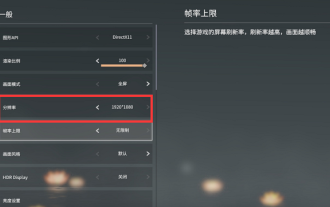 mx450を永久に調整する方法
Feb 22, 2024 am 09:10 AM
mx450を永久に調整する方法
Feb 22, 2024 am 09:10 AM
mx450 ではゲームをスムーズに動作させるのが少し難しいため、デフォルト設定を使用せず、手動でゲームの画質を最低に調整し、独立したグラフィックスの直接接続を設定することをお勧めします。ゲームのフレームレートをある程度向上させます。 mx450 を永遠に調整する方法: 1. 画質 1. 画質に関しては、1 つは解像度を調整することです。最高の設定は 1080p ですが、それ以上にすることはできません。テストによると、1080p は 720p より約 20fps 低くなります。同じ画質なので、Fluency ではないと感じる場合は解像度を下げることができます。 2. 2 番目のステップは、全体の品質を調整することです。ここでは「非常に低い」に調整するのが最適です。720 をオンにしている場合は、低くしてみることもできます。さらに、上記の垂直同期、アンチエイリアスなどの画像も調整します。品質パラメータをオフにすることもできます。 3. テストによると、1080p 未満
 mx450とRTX3050の比較
Feb 22, 2024 am 09:25 AM
mx450とRTX3050の比較
Feb 22, 2024 am 09:25 AM
mx450 は一般に薄型軽量のビジネス ノートパソコン用のディスクリート グラフィックス カードとして使用され、rtx3050 モバイル バージョンはエントリーレベルのゲーミング ノートパソコン用のディスクリート グラフィックス カードとして使用されます。 mx450 は rtx3050 ほど優れていないことは明らかですが、具体的なギャップはどれくらいですか。 mx450とRTX3050の比較:結論から先に言いますと、mx450はあらゆる面でrTX3050に比べて性能が大きく劣ります。生産性でもゲームパフォーマンスでも、rtx3050のパフォーマンスはmx450の約2倍に達します。 1. パラメータ mx450: 12nm プロセス 1395-1575MHz 周波数 896 ストリームプロセッサ 64 ビット幅 50w 消費電力 rtx3050: 8nm プロセス 1545-1740MHz 周波数 2304 ストリーム処理
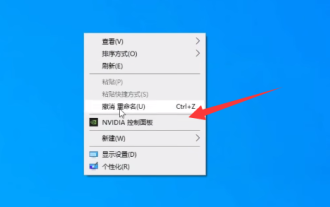 mx450の消費電力を確認する方法
Feb 22, 2024 am 09:37 AM
mx450の消費電力を確認する方法
Feb 22, 2024 am 09:37 AM
ノートブックには mx450 のさまざまなバージョンがあります。フルブラッド バージョンと非フルブラッド バージョンの消費電力は大きく異なり、パフォーマンスの差も非常に大きくなります。消費電力はグラフィックス カード情報で確認できます。 nvidia コントロール パネルを開くと、グラフィック カードがいっぱいかどうかを確認できます。 mx450 の消費電力を確認する方法: 1. まずシステムのデスクトップに移動し、空白スペースを右クリックして「nvidia コントロール パネル」を開きます。 2. 開いた後、上部の「ヘルプ」をクリックして開きます。 3. システム情報を開いた後、詳細に「グラフィックス カードの最大電力」が表示されます。これはグラフィックス カードの消費電力です。現在、標準の mx450 には 12w、25w、28.5w の 3 つのバージョンがあるため、mx450 の消費電力は 28.5 以上です。
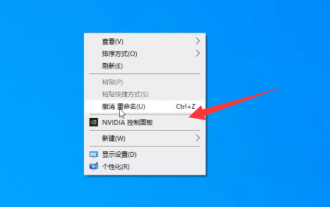 mx450のバージョンを確認するにはどうすればよいですか?
Feb 22, 2024 am 09:40 AM
mx450のバージョンを確認するにはどうすればよいですか?
Feb 22, 2024 am 09:40 AM
現在、mx450 グラフィックス カードには 4 つの異なるバージョンがあり、そのパフォーマンスは大きく異なるため、ラップトップの構成を知りたい友人は、nvidia コントロール パネルを開いてグラフィックス カードの消費電力を確認して、mx450 のバージョンを理解できます。 mx450 のバージョンを確認する方法: 1. まず、デスクトップを右クリックして「nvidia コントロール パネル」を開きます (コントロール パネルがない場合は、nvidia グラフィック ドライバーをインストールする必要があります) 2. 次に「システム」をクリックします。 3. 左下隅の「情報」をクリックすると、グラフィックス カードの最大消費電力が表示されます。消費電力を使用して、mx450 のバージョンを判断できます。 12W: 小型バージョン、コア コード N18S-LP、メモリ GDDR5 または GDDR625W: 中バージョン
 ColorfulがRTX 3050 Tomahawk DUO / Smart mini 6GBグラフィックスカードを発売:デュアル90mmファン、1,399元
Feb 07, 2024 am 08:58 AM
ColorfulがRTX 3050 Tomahawk DUO / Smart mini 6GBグラフィックスカードを発売:デュアル90mmファン、1,399元
Feb 07, 2024 am 08:58 AM
2 月 6 日の当サイトのニュースによると、Colorful は本日、RTX3050 Tomahawk DUO/Smart mini 6GB グラフィックス カードを JD.com で発売し、価格はどちらも 1,399 元でした。当サイトがまとめた価格情報は次のとおりです: Colorful RTX3050 Tomahawk DUO6G 1,399このグラフィックス カードはデュアル ファン冷却システムを搭載しており、サイズは 255x130x41.3 mm (バッフル付き)、全体の外観は赤と黒で、デュアル 90 mm ファンを備え、インテリジェントなスタートおよびストップ テクノロジをサポートしています。カラフルな RTX3050 Smart mini6G の価格は 1,399 元です。このグラフィックス カードにはデュアル ファンも装備されており、寸法は 255x129.6x41.9mm (バッフル付き)、全体的な外観は紫と黒です。また、デュアル 90mm ファンがあり、インテリジェントなスタート/ストップ テクノロジをサポートしています。 。このサイトの以前のレポートによると
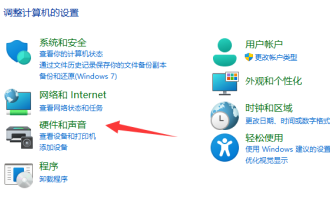 mx450 で独立したグラフィックスをセットアップする方法
Feb 22, 2024 am 09:28 AM
mx450 で独立したグラフィックスをセットアップする方法
Feb 22, 2024 am 09:28 AM
mx450 が独立したグラフィックスの直接接続をサポートできる場合、それをオンにすると、グラフィックス カードのパフォーマンスが向上するだけでなく、さまざまなパラメーター構成も変更されます。nvidia コントロール パネルに入り、高性能プロセッサーを見つけるだけで済みます。独立したグラフィックを設定します。 mx450 で独立したグラフィックをセットアップする方法: 1. まず、「コントロール パネル」を開き、「ハードウェアとサウンド」オプションに入ります。 2. 次に、「nvidia コントロール パネル」を開きます (nvidia コントロール パネルがない場合は、nvidia グラフィックス ドライバーをインストールする必要があります) 3. 開いた後、左上隅にある「3D 設定の管理」に入ります。 4. 次に、グローバル設定で優先グラフィック処理を行うプロセッサを「高性能 Nvidia プロセッサ」に変更して、独立ディスプレイ設定を完了します。 PS: 特定のソフトウェアを個別にセットアップしたい場合




